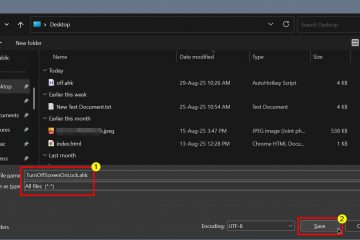PowerShell é a linguagem de script integrada e o shell de linha de comando geralmente usado para administração, configuração e automação do sistema. Por padrão, o PowerShell está habilitado e disponível para todos os usuários. Isso facilita a execução de comandos e scripts. No entanto, pode haver momentos em que você precise desabilitar o PowerShell e restringir a capacidade do usuário de executar scripts e comandos do PowerShell. Neste tutorial, mostraremos a maneira mais simples de desabilitar o PowerShell. Claro, também mostraremos como ativá-lo novamente para que você e outros usuários possam usá-lo novamente. Vamos começar.
Observação: para desabilitar o PowerShell 2.0. ou seja, uma versão mais antiga do PowerShell, siga o guia vinculado.
Observação: você deve usar a versão Pro ou Enterprise para seguir as etapas abaixo. A versão inicial não inclui o módulo Política de Segurança Local.
Observação: você precisa de direitos administrativos.
Como desativar o PowerShell no Windows 10 e 11
Para desabilitar e restringir o uso do PowerShell pelos usuários, usaremos as Políticas de Segurança Local do Windows.
1. Abra o menu Iniciar. Você pode clicar no ícone Iniciar ou pressionar a tecla Windows.
2. Procure por Política de Segurança Local e clique no resultado principal.
3. Clique com o botão direito na pasta Políticas de restrição de software na barra lateral.
4. Selecione Novas políticas de restrição de software. Isso adicionará automaticamente pastas adicionais.
5. Expanda a pasta Políticas de Restrição de Software clicando duas vezes nela.
6. Clique com o botão direito na pasta Regras Adicionais.
7. Selecione a opção Nova regra de hash.
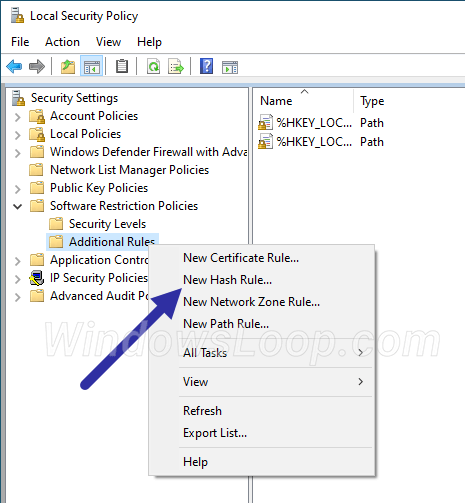
8. Clique no botão Navegar na guia Geral.
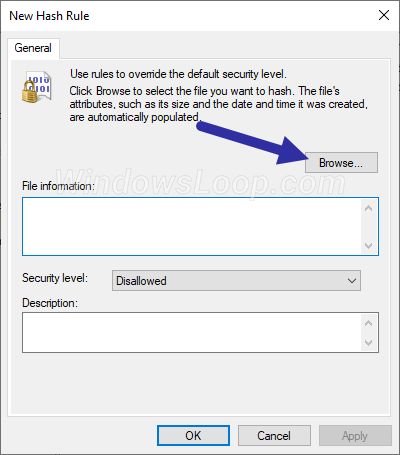
9. Vá para o seguinte local na janela Navegar.
C:\Windows\System32\WindowsPowerShell\v1.0
Nota: Embora o caminho da pasta sugira que você está usando o PowerShell v1.0, é um pouco enganador. Esta estrutura de diretório é mantida para compatibilidade com versões anteriores e não reflete a versão real do PowerShell instalada no sistema. Para saber sua versão atual do PowerShell, execute o comando $PSVersionTable na janela do PowerShell.
10. Selecione o arquivo PowerShell.exe e clique em Abrir.
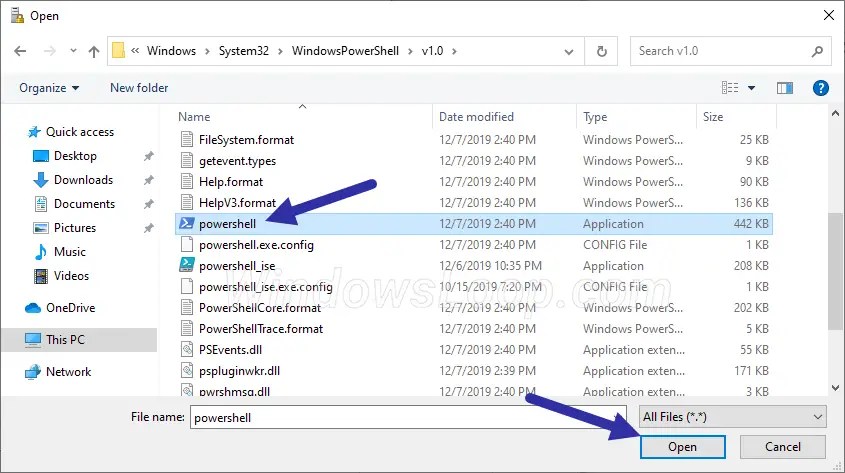
11. Clique nos botões Aplicar e OK.
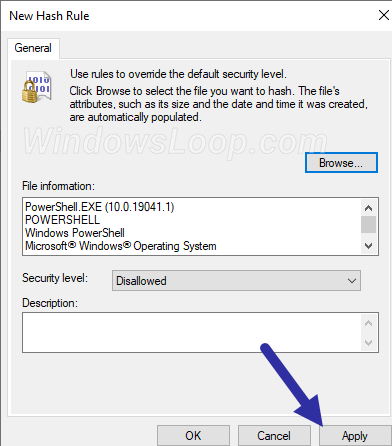
12. Feche a janela Políticas de segurança locais.
13. Reinicie o Windows.
Após reiniciar, sempre que um usuário tentar abrir o PowerShell ou executar scripts do PowerShell, o Windows irá bloqueá-lo de acordo com as políticas de segurança locais e mostrará a mensagem “Este aplicativo tem foi bloqueado pela mensagem de erro do administrador do sistema.
(Opcional) Permitir que os administradores acessem o PowerShell
Depois que o PowerShell estiver desativado, você também poderá permitir que determinados usuários, como administradores, acessem o PowerShell usando exceções. É um pouco avançado e você precisa saber sobre o Active Directory e a delegação de usuários. Veja como criá-los.
Primeiro, crie um grupo de segurança do Active Directory personalizado no console de gerenciamento de política de grupo. Em seguida, adicione todos os usuários que você deseja excluir desse grupo de segurança. Em seguida, delegue-os à política que criamos nas etapas acima.
Depois de fazer isso, apenas os usuários do grupo de segurança poderão abrir o PowerShell, e todos os outros usuários serão bloqueado/restrito automaticamente.
Como ativar o PowerShell no Windows 10 e 11
Para ativar o PowerShell e permitir que os usuários o acessem novamente, você deve excluir a política de restrição de software. Veja como.
1. Abra Políticas de segurança locais pesquisando no menu Iniciar.
2. Expanda a pasta Políticas de restrição de software.
3. Selecione Regras adicionais.
4. Clique com o botão direito na política do PowerShell e selecione Excluir.
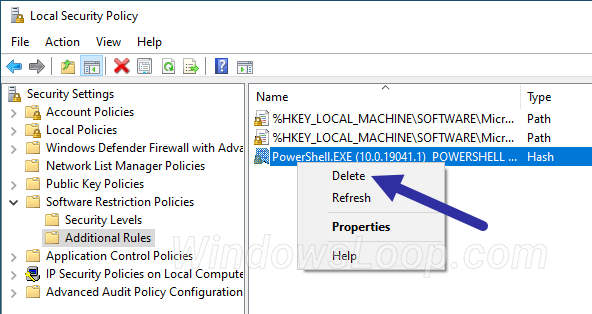
5. Clique em “Sim“na janela de aviso.
6. Feche a janela Política de segurança local.
7. >Reinicie o Windows.
O PowerShell é ativado automaticamente após reiniciar o computador. A partir deste ponto, qualquer usuário no seu computador abre e usa o PowerShell para executar comandos e scripts.
E aí você conseguiu! É muito simples ativar ou desativar o PowerShell para impedir que os usuários o abram e usem. Se você tiver alguma dúvida, comente abaixo e nós responderemos.